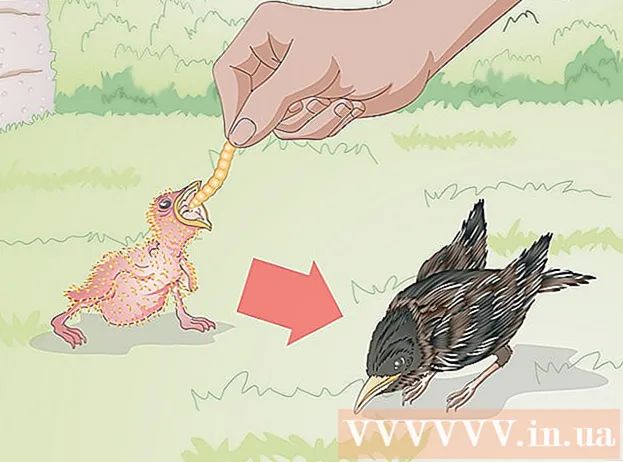Հեղինակ:
Ellen Moore
Ստեղծման Ամսաթիվը:
19 Հունվար 2021
Թարմացման Ամսաթիվը:
1 Հուլիս 2024

Բովանդակություն
- Քայլեր
- Մեթոդ 1 -ից 3 -ը ՝ Instagram կայքի օգտագործումը
- Մեթոդ 2 -ից 3 -ը ՝ Instagram հավելվածի օգտագործումը
- Մեթոդ 3 -ից 3 -ը ՝ BlueStacks- ի օգտագործումը
- Խորհուրդներ
- Գուշացումներ
Այս հոդվածը ցույց կտա, թե ինչպես մուտք գործել ձեր Instagram հաշիվ Windows համակարգչով: Դա կարելի է անել Instagram կայքի կամ Windows 10 Instagram հավելվածի կամ անվճար BlueStacks Android emulator- ի միջոցով: Խնդրում ենք նկատի ունենալ, որ դուք չեք կարող լուսանկարներ և տեսանյութեր վերբեռնել Instagram- ի կայքում:
Քայլեր
Մեթոդ 1 -ից 3 -ը ՝ Instagram կայքի օգտագործումը
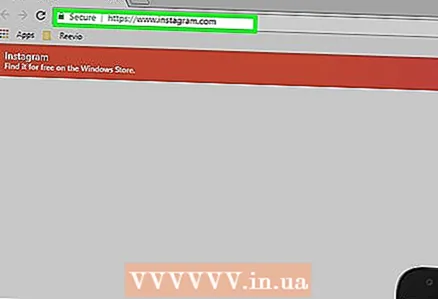 1 Բացեք Instagram- ի կայքը: Գնացեք https://www.instagram.com/ ձեր վեբ դիտարկիչում: Instagram- ի լրահոսը կբացվի (եթե մուտք եք գործել ձեր Instagram հաշիվ):
1 Բացեք Instagram- ի կայքը: Գնացեք https://www.instagram.com/ ձեր վեբ դիտարկիչում: Instagram- ի լրահոսը կբացվի (եթե մուտք եք գործել ձեր Instagram հաշիվ): - Եթե դուք դեռ մուտք չեք գործել Instagram, կտտացրեք Մուտք գործել էջի ներքևի աջ մասում, այնուհետև մուտքագրեք ձեր օգտվողի անունը (կամ հեռախոսահամարը կամ էլ. Փոստի հասցեն) և գաղտնաբառը:
 2 Վերանայեք ձեր լրահոսը: Ոլորեք հոսքը ՝ ձեր հետևած օգտվողների գրառումները դիտելու համար: Կարող եք գտնել նաև հատուկ օգտվողներ կամ հատուկ պիտակներ; դա անելու համար մուտքագրեք ձեր որոնման տերմինը էջի վերևում գտնվող Search տեքստային դաշտում:
2 Վերանայեք ձեր լրահոսը: Ոլորեք հոսքը ՝ ձեր հետևած օգտվողների գրառումները դիտելու համար: Կարող եք գտնել նաև հատուկ օգտվողներ կամ հատուկ պիտակներ; դա անելու համար մուտքագրեք ձեր որոնման տերմինը էջի վերևում գտնվող Search տեքստային դաշտում: 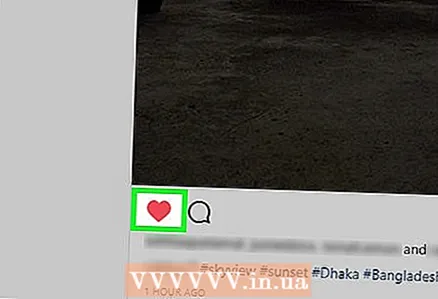 3 Հավանել այս գրառումը: Դա անելու համար կրկնակի սեղմեք դրա վրա կամ կտտացրեք հրապարակման տակ գտնվող «♡» պատկերակին:
3 Հավանել այս գրառումը: Դա անելու համար կրկնակի սեղմեք դրա վրա կամ կտտացրեք հրապարակման տակ գտնվող «♡» պատկերակին:  4 Ավելացնել մեկնաբանություն գրառմանը: Կտտացրեք «Ավելացնել մեկնաբանություն» տեքստային տուփին գրառման մեկնաբանությունների տակ (կամ սեղմեք խոսքի ամպի պատկերակը անմիջապես գրառման տակ), մուտքագրեք ձեր մեկնաբանությունը և կտտացրեք Մուտքագրեք.
4 Ավելացնել մեկնաբանություն գրառմանը: Կտտացրեք «Ավելացնել մեկնաբանություն» տեքստային տուփին գրառման մեկնաբանությունների տակ (կամ սեղմեք խոսքի ամպի պատկերակը անմիջապես գրառման տակ), մուտքագրեք ձեր մեկնաբանությունը և կտտացրեք Մուտքագրեք. 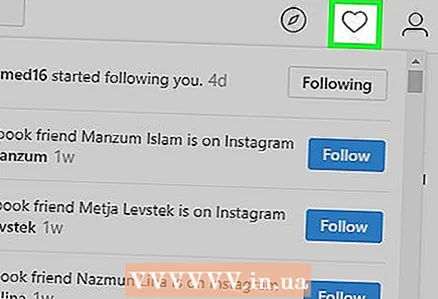 5 Վերանայեք ձեր գործունեությունը: Կտտացրեք Գործունեության պատկերակին ՝ էջի վերևի աջ մասում ՝ վերջին հավանումները, մեկնաբանությունները և հետևորդները ցուցադրելու համար:
5 Վերանայեք ձեր գործունեությունը: Կտտացրեք Գործունեության պատկերակին ՝ էջի վերևի աջ մասում ՝ վերջին հավանումները, մեկնաբանությունները և հետևորդները ցուցադրելու համար:  6 Վերանայեք ձեր պրոֆիլը: Կտտացրեք պրոֆիլի պատկերակին
6 Վերանայեք ձեր պրոֆիլը: Կտտացրեք պրոֆիլի պատկերակին  էջի վերին աջ անկյունում:Ձեր պրոֆիլը կբացվի, որտեղ կգտնեք վերբեռնված լուսանկարներն ու տեսանյութերը:
էջի վերին աջ անկյունում:Ձեր պրոֆիլը կբացվի, որտեղ կգտնեք վերբեռնված լուսանկարներն ու տեսանյութերը: - Դուք չեք կարող լուսանկարներ և տեսանյութեր վերբեռնել Instagram- ի կայքում:
- Ձեր պրոֆիլի տվյալները փոխելու համար կտտացրեք «Խմբագրել պրոֆիլը» էջի վերևում; կարող եք նաև սեղմել հանդերձանքի պատկերակին ՝ ձեր գաղտնաբառը փոխելու, ծանուցումներ տեղադրելու կամ դուրս գալու համար:
 7 Բաժանորդագրվեք կամ չեղարկեք բաժանորդագրությունը: Կտտացրեք կապույտ բաժանորդագրության կոճակին ՝ օգտվողի պրոֆիլի վերևում ՝ այդ օգտվողին բաժանորդագրվելու համար, կամ կտտացրեք «Բաժանորդագրություններ» այն օգտատիրոջ պրոֆիլի վերևում, որին բաժանորդագրվում եք ՝ բաժանորդագրությունից դուրս գալու համար:
7 Բաժանորդագրվեք կամ չեղարկեք բաժանորդագրությունը: Կտտացրեք կապույտ բաժանորդագրության կոճակին ՝ օգտվողի պրոֆիլի վերևում ՝ այդ օգտվողին բաժանորդագրվելու համար, կամ կտտացրեք «Բաժանորդագրություններ» այն օգտատիրոջ պրոֆիլի վերևում, որին բաժանորդագրվում եք ՝ բաժանորդագրությունից դուրս գալու համար: - Կարող եք նաև արգելափակել և արգելափակել օգտվողներին Instagram- ի կայքում:
Մեթոդ 2 -ից 3 -ը ՝ Instagram հավելվածի օգտագործումը
 1 Ներբեռնեք Instagram ծրագիրը Windows- ի համար: Բացեք մեկնարկի ընտրացանկը
1 Ներբեռնեք Instagram ծրագիրը Windows- ի համար: Բացեք մեկնարկի ընտրացանկը  ; դա անելու համար կտտացրեք Windows- ի պատկերանշանին էկրանի ներքևի ձախ անկյունում: Այժմ հետևեք այս քայլերին.
; դա անելու համար կտտացրեք Windows- ի պատկերանշանին էկրանի ներքևի ձախ անկյունում: Այժմ հետևեք այս քայլերին. - մտնել խանութ;
- կտտացրեք «Խանութ»;
- կտտացրեք որոնման տողին;
- մտնել instagram;
- կտտացրեք «Instagram» բացվող ընտրացանկում;
- կտտացրեք «Ներբեռնում»:
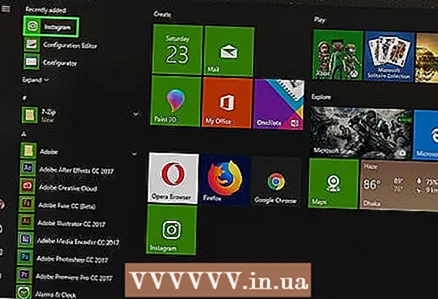 2 Գործարկեք Instagram ծրագիրը: Բացեք մեկնարկի ընտրացանկը
2 Գործարկեք Instagram ծրագիրը: Բացեք մեկնարկի ընտրացանկը  , մուտքագրեք instagram, և այնուհետև կտտացրեք Instagram- ին Start ընտրացանկի վերևում:
, մուտքագրեք instagram, և այնուհետև կտտացրեք Instagram- ին Start ընտրացանկի վերևում: 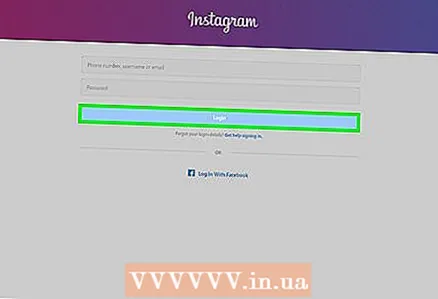 3 Մուտք գործեք Instagram: Մուտքագրեք ձեր էլփոստի հասցեն, օգտվողի անունը կամ հեռախոսահամարը «Մականուն» տողում, այնուհետև գաղտնաբառ մուտքագրեք «Գաղտնաբառ» տողում. սեղմել Մուտքագրեք.
3 Մուտք գործեք Instagram: Մուտքագրեք ձեր էլփոստի հասցեն, օգտվողի անունը կամ հեռախոսահամարը «Մականուն» տողում, այնուհետև գաղտնաբառ մուտքագրեք «Գաղտնաբառ» տողում. սեղմել Մուտքագրեք. - Եթե պատուհանի ներքեւում ցուցադրվում է միայն «Գրանցվել» հղումը, կտտացրեք այն, այնուհետև բացվող պատուհանի ներքևում կտտացրեք «Մուտք» հղմանը: Instagram- ի մուտքի պատուհանը կբացվի:
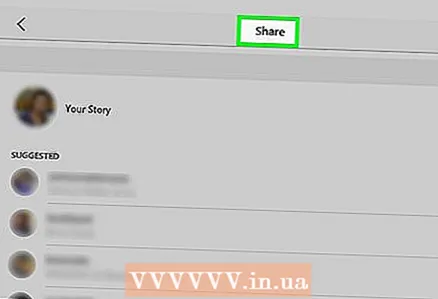 4 Վերբեռնեք լուսանկար: Սեղմեք + նշանի վրա Instagram պատուհանի ներքևում, ընտրեք լուսանկար (կամ լուսանկարեք, եթե ձեր համակարգչին միացված է տեսախցիկ), ավելացրեք զտիչ և (կամ) մակագրություն, այնուհետև կտտացրեք Share- ը ՝ լուսանկարը Instagram- ում տեղադրելու համար:
4 Վերբեռնեք լուսանկար: Սեղմեք + նշանի վրա Instagram պատուհանի ներքևում, ընտրեք լուսանկար (կամ լուսանկարեք, եթե ձեր համակարգչին միացված է տեսախցիկ), ավելացրեք զտիչ և (կամ) մակագրություն, այնուհետև կտտացրեք Share- ը ՝ լուսանկարը Instagram- ում տեղադրելու համար: 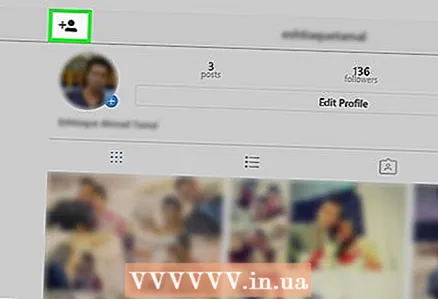 5 Վերանայեք ձեր պրոֆիլը: Կտտացրեք պրոֆիլի պատկերակին
5 Վերանայեք ձեր պրոֆիլը: Կտտացրեք պրոֆիլի պատկերակին  պատուհանի ներքևի աջ մասում: Այստեղ դուք կգտնեք վերբեռնված լուսանկարներ և տեսանյութեր:
պատուհանի ներքևի աջ մասում: Այստեղ դուք կգտնեք վերբեռնված լուսանկարներ և տեսանյութեր:  6 Օգտագործեք Instagram Windows ծրագիրը որպես բջջային հավելված: Windows 10 -ի Instagram ծրագիրը գրեթե նույնական է iPhone- ի և Android սարքերի Instagram- ի հավելվածին, այնպես որ օգտագործեք նույն գործառույթները, ինչ բջջային հավելվածը:
6 Օգտագործեք Instagram Windows ծրագիրը որպես բջջային հավելված: Windows 10 -ի Instagram ծրագիրը գրեթե նույնական է iPhone- ի և Android սարքերի Instagram- ի հավելվածին, այնպես որ օգտագործեք նույն գործառույթները, ինչ բջջային հավելվածը:
Մեթոդ 3 -ից 3 -ը ՝ BlueStacks- ի օգտագործումը
 1 Բացեք BlueStacks կայքը: Գնացեք https://www.bluestacks.com/hy/index.html վեբ դիտարկիչում: Սա կբացի վեբ կայք, որտեղից կարող եք ներբեռնել BlueStacks- ը:
1 Բացեք BlueStacks կայքը: Գնացեք https://www.bluestacks.com/hy/index.html վեբ դիտարկիչում: Սա կբացի վեբ կայք, որտեղից կարող եք ներբեռնել BlueStacks- ը: - BlueStacks- ը Android- ի էմուլատոր է, որը թույլ է տալիս օգտագործել բջջային ծրագրեր ձեր համակարգչում:
 2 Կտտացրեք Ներբեռնեք Bluestacks- ը. Դա կանաչ կոճակ է էջի մեջտեղում (եթե չեք տեսնում այս կոճակը, ոլորեք ներքև էջի ներքևում):
2 Կտտացրեք Ներբեռնեք Bluestacks- ը. Դա կանաչ կոճակ է էջի մեջտեղում (եթե չեք տեսնում այս կոճակը, ոլորեք ներքև էջի ներքևում):  3 Կտտացրեք Բեռնելերբ հուշվում է. Այս կանաչ կոճակը գտնվում է էջի վերևում: BlueStacks.exe ֆայլը կբեռնվի ձեր համակարգչում:
3 Կտտացրեք Բեռնելերբ հուշվում է. Այս կանաչ կոճակը գտնվում է էջի վերևում: BlueStacks.exe ֆայլը կբեռնվի ձեր համակարգչում: - Որոշ զննարկիչներում դուք պետք է նշեք ներբեռնման թղթապանակը և / կամ հաստատեք ֆայլի ներբեռնումը:
 4 Տեղադրեք BlueStacks- ը: Դա անելու համար կրկնակի կտտացրեք BlueStacks.exe ֆայլին և այնուհետև հետևեք հետևյալ քայլերին.
4 Տեղադրեք BlueStacks- ը: Դա անելու համար կրկնակի կտտացրեք BlueStacks.exe ֆայլին և այնուհետև հետևեք հետևյալ քայլերին. - եթե հուշում է, սեղմեք «Այո»;
- բացվող պատուհանում կտտացրեք «Տեղադրեք»;
- սպասեք BlueStacks- ի տեղադրմանը:
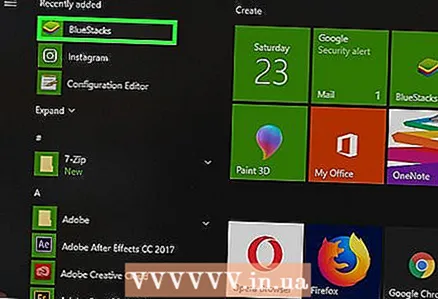 5 Գործարկեք BlueStacks- ը: Սա կտևի մեկ րոպե կամ ավելի (եթե ձեր համակարգչի կատարումը միջինից ցածր է):
5 Գործարկեք BlueStacks- ը: Սա կտևի մեկ րոպե կամ ավելի (եթե ձեր համակարգչի կատարումը միջինից ցածր է): - Եթե BlueStacks- ը ինքնաբերաբար չի գործարկվում, կտտացրեք Սկսել
 , մուտքագրեք կապտավուն, և այնուհետև կտտացրեք BlueStacks- ին «Սկսել» ընտրացանկի վերևում:
, մուտքագրեք կապտավուն, և այնուհետև կտտացրեք BlueStacks- ին «Սկսել» ընտրացանկի վերևում: - Եթե ձեզ հուշում է ստեղծել BlueStacks- ը, հետևեք էկրանի հրահանգներին:
- Եթե BlueStacks- ը ինքնաբերաբար չի գործարկվում, կտտացրեք Սկսել
 6 Կտտացրեք ներդիրին Րագրեր. Այն գտնվում է BlueStacks պատուհանի վերին ձախ կողմում:
6 Կտտացրեք ներդիրին Րագրեր. Այն գտնվում է BlueStacks պատուհանի վերին ձախ կողմում: - Հիշեք, որ BlueStacks- ը երբեմն գովազդ է ցուցադրում, երբ բացում եք նոր ծրագրեր, ներդիրներ կամ պանակներ: Այս դեպքում սպասեք, որ պատուհանի վերին աջ անկյունում գտնվող ժամաչափը սկսի հետ հաշվել, այնուհետև վերին աջ անկյունում սեղմեք «X»:
 7 Կտտացրեք Համակարգային ծրագրեր. Այս թղթապանակը գտնվում է BlueStacks պատուհանի վերին ձախ մասում:
7 Կտտացրեք Համակարգային ծրագրեր. Այս թղթապանակը գտնվում է BlueStacks պատուհանի վերին ձախ մասում: 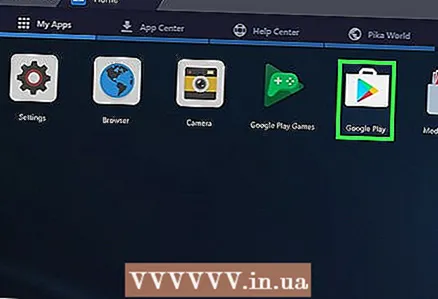 8 Կտտացրեք «Play Store»
8 Կտտացրեք «Play Store»  . Դա բազմագույն եռանկյունի պատկերակ է:
. Դա բազմագույն եռանկյունի պատկերակ է: 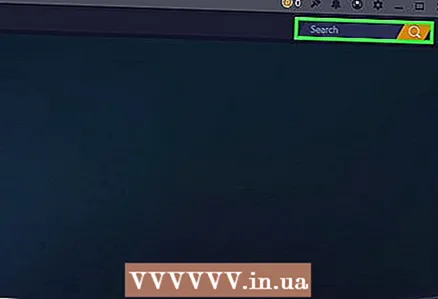 9 Կտտացրեք որոնման տողին: Այն գտնվում է BlueStacks պատուհանի վերևում:
9 Կտտացրեք որոնման տողին: Այն գտնվում է BlueStacks պատուհանի վերևում:  10 Մուտքագրեք instagram. Բացվող ընտրացանկը կբացվի:
10 Մուտքագրեք instagram. Բացվող ընտրացանկը կբացվի: 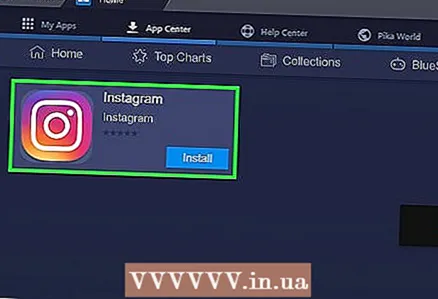 11 Խնդրում ենք ընտրել Instagram. Սա բացվող ընտրացանկի առաջին տարբերակն է: Instagram հավելվածի էջը կբացվի:
11 Խնդրում ենք ընտրել Instagram. Սա բացվող ընտրացանկի առաջին տարբերակն է: Instagram հավելվածի էջը կբացվի: 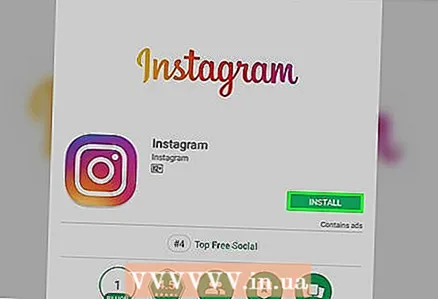 12 Կտտացրեք Տեղադրեք. Այս կանաչ կոճակը գտնվում է BlueStacks էջի աջ կողմում:
12 Կտտացրեք Տեղադրեք. Այս կանաչ կոճակը գտնվում է BlueStacks էջի աջ կողմում: - 13 Կտտացրեք Ընդունելու համարերբ հուշվում է. Instagram հավելվածի տեղադրման գործընթացը կսկսվի:
 14 Սպասեք, որ Instagram ծրագիրը տեղադրվի: Դա տևում է ընդամենը մի քանի վայրկյան, և դուք կարող եք հետևել առաջընթացին Instagram հավելվածի էջի վերևում:
14 Սպասեք, որ Instagram ծրագիրը տեղադրվի: Դա տևում է ընդամենը մի քանի վայրկյան, և դուք կարող եք հետևել առաջընթացին Instagram հավելվածի էջի վերևում:  15 Կտտացրեք Բացել. Այս կանաչ կոճակը կհայտնվի Տեղադրման կոճակի տեղում: Գործարկվելու է Instagram ծրագիրը:
15 Կտտացրեք Բացել. Այս կանաչ կոճակը կհայտնվի Տեղադրման կոճակի տեղում: Գործարկվելու է Instagram ծրագիրը:  16 Մուտք գործեք ձեր Instagram հաշիվ: Մուտքագրեք ձեր էլփոստի հասցեն (կամ օգտվողի անունը կամ հեռախոսահամարը) և գաղտնաբառը: Instagram բջջային հավելվածը կբացվի BlueStacks emulator- ում; այժմ օգտագործեք Instagram ծրագիրը որպես շարժական սարք:
16 Մուտք գործեք ձեր Instagram հաշիվ: Մուտքագրեք ձեր էլփոստի հասցեն (կամ օգտվողի անունը կամ հեռախոսահամարը) և գաղտնաբառը: Instagram բջջային հավելվածը կբացվի BlueStacks emulator- ում; այժմ օգտագործեք Instagram ծրագիրը որպես շարժական սարք: - Հնարավոր է, որ նախ անհրաժեշտ է սեղմել «Մուտք» ՝ ձեր Instagram- ի էջի ներքևում:
Խորհուրդներ
- Android- ի շատ ծրագրեր կարող են տեղադրվել BlueStacks- ում:
- Google Chrome- ի կամ Safari դիտարկչի միջոցով կարող եք լուսանկարներ վերբեռնել Instagram- ի կայքում:
Գուշացումներ
- BlueStacks- ը նմանակում է Android 5.0 օպերացիոն համակարգին: Վերջին օպերացիոն համակարգը Android 8.0 -ն է, ուստի որոշ ծրագրեր չեն աշխատի ինչպես սպասվում էր, իսկ մյուս ծրագրերը ընդհանրապես չեն աշխատի BlueStacks- ում: